Muestra los dispositivos del proyecto, organizados por los valores de Instalación y Posición. Los dispositivos incluyen componentes estándar, bornas, módulos de PLC y marcadores de manguera.
Buscar Comando:
AEPROJECT
Comando:
AEPROJECT Seleccione la ficha Vista de posición.
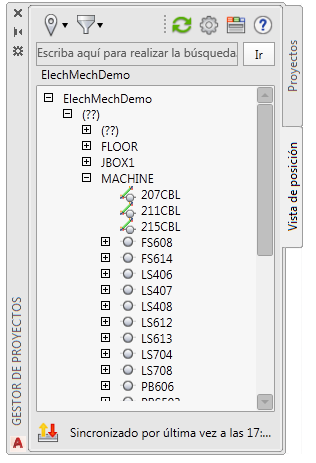
Lista de opciones
Se muestran las siguientes opciones.
Botones
-
Permite filtrar la vista en árbol por los valores de Instalación y Posición.

-
Actualiza el árbol de componentes y el panel Detalles y conexiones en función de los datos de AutoCAD Electrical toolset.

-
Permite abrir el panel de detalles y conexiones. La ficha Detalles muestra los valores del componente como, por ejemplo, los de Instalación, Posición y Catálogo. La ficha Conexiones muestra información de cables de los componentes. Haga clic con el botón derecho para cambiar los campos que deben mostrarse en cada ficha.

Botones de electromecánica
Si el proyecto forma parte de una asociación electromecánica, dispondrá de botones adicionales.
-
Permite filtrar la vista en árbol por el estado de los enlaces de componentes.

-
Permite abrir el cuadro de diálogo Configuración de sincronización, en el que se puede crear la tarea de sincronización. Se pueden crear tareas de planificación de sincronización para que se ejecuten a intervalos regulares.

-
Permite sincronizar el árbol de dibujo con los datos de Inventor. La fecha y la hora de la última actualización se muestran junto al icono.
 Nota: El botón se encuentra en la parte inferior de la paleta.
Nota: El botón se encuentra en la parte inferior de la paleta.
Buscar
Permite realizar una búsqueda en el árbol de componentes y muestra solo los dispositivos que coinciden con el texto de búsqueda.
Árbol de componentes
Muestra una lista de componentes estándar, bornas, módulos de PLC, conectores y marcadores de manguera. El nodo superior del árbol representa todo el proyecto. Cada nodo del proyecto representa un valor de instalación. Los nodos de cada instalación representan los valores de posición e instalación.
Los distintos tipos de dispositivos se representan de forma distinta en el árbol de componentes. Al insertar los componentes eléctricos, se recomienda tener nombres únicos (código de instalación, código de posición y etiqueta de componente), pasadores, y números de bornas. Por ejemplo, si dispone de marcadores de manguera en el dibujo, que tiene valores duplicados para la etiqueta de manguera, puede producirse un comportamiento inesperado del componente en la vista en árbol y en la ficha Conexiones. Esto se puede observar más frecuentemente en los marcadores de mangueras y bornas en Vista de posición.
- Componente estándar
 Valor de etiqueta. Expándalo para ver los polos asignados.
Valor de etiqueta. Expándalo para ver los polos asignados.
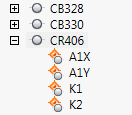
- Borna
-
 Valor TAGSTRIP: número de borna. Una borna de varios niveles muestra todos los número de borna separados por una coma. Expándalo para ver las descripciones de nivel.
Valor TAGSTRIP: número de borna. Una borna de varios niveles muestra todos los número de borna separados por una coma. Expándalo para ver las descripciones de nivel.
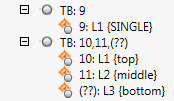 Nota: Las bornas que adoptan el número de cable muestran el número de cable en lugar de un número de borna.
Nota: Las bornas que adoptan el número de cable muestran el número de cable en lugar de un número de borna. - PLC
 Valor de etiqueta. Expándalo para ver todos los pasadores y valores de dirección.
Valor de etiqueta. Expándalo para ver todos los pasadores y valores de dirección.
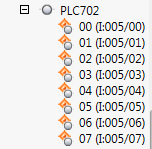
- Conector
 Valor de etiqueta dividido en dos filas, una para el lado de la clavija y otra para el lado de enchufe. Expándalo para ver los polos.
Valor de etiqueta dividido en dos filas, una para el lado de la clavija y otra para el lado de enchufe. Expándalo para ver los polos.
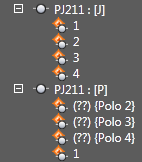
- Manguera
 Valor de etiqueta.
Valor de etiqueta.
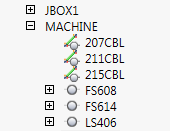
- Secundario
- Un componente secundario se excluye del árbol hasta que se inserta el principal.

Iconos de estado de electromecánica
Si el proyecto forma parte de una asociación electromecánica, el icono delante de cada dispositivo indica el tipo de dispositivo y el estado del enlace.
-
Indica un componente de AutoCAD Electrical toolset no enlazado a un componente de Inventor.

-
Indica un componente de Inventor no enlazado a un componente de AutoCAD Electrical toolset.

-
Indica componentes de AutoCAD Electrical toolset e Inventor enlazados sin discrepancias en los datos.

-
Indica componentes de AutoCAD Electrical toolset e Inventor enlazados, pero con alguna discrepancia entre los datos.

-
Indica un cable de AutoCAD Electrical toolset no enlazado a una cable de Inventor.

-
Indica un cable de Inventor no enlazado a un cable de AutoCAD Electrical toolset.

-
Indica cables de AutoCAD Electrical toolset e Inventor enlazados, sin discrepancias en los datos.

-
Indica cables de AutoCAD Electrical toolset e Inventor enlazados, pero con alguna discrepancia entre los datos.

Opciones del menú contextual
Haga clic con el botón derecho en una instalación, posición o nodo de dispositivo para que se muestre un menú contextual con las opciones relevantes.
- Expandir todo
- Permite expandir todos los nodos, incluidos los de dispositivos.
- Contraer todo
- Permite contraer todos los nodos, incluidos los de dispositivos.
- Navegar
- Permite abrir el cuadro de diálogo Navegar para la etiqueta del dispositivo.
Opciones del menú contextual de electromecánica
Si el proyecto forma parte de una asociación electromecánica, haga clic con el botón derecho para que se muestren estas opciones adicionales:
- Inserción desde el Explorador de catálogos
- Permite realizar una búsqueda en el catálogo, donde se puede insertar un símbolo para enlazarlo a la pieza de Inventor. Si la información del catálogo de la pieza de Inventor está disponible, se utiliza como valor por defecto.
- Asignar a componente existente del árbol de componentes
-
- Enlaza el componente de AutoCAD Electrical toolset con una pieza de Inventor que se selecciona en el árbol de componentes.
- Enlaza la pieza de Inventor con un componente de AutoCAD Electrical toolset que se selecciona en el árbol de componentes.
- Asignar a componente existente del dibujo
- Permite enlazar la pieza de Inventor a un símbolo seleccionado en el dibujo activo.
- Desenlazar componente
- Elimina la asociación de nivel de componente entre los componentes de AutoCAD Electrical toolset e Inventor.
- Insertar conector (desde lista)
- Permite abrir el cuadro de diálogo Selección de conector, donde puede insertar y vincular conectores desde el ensamblaje de Inventor.